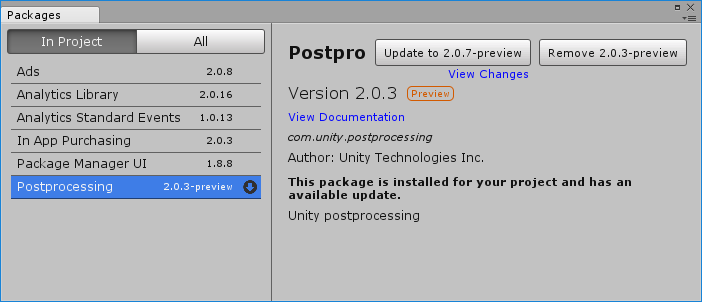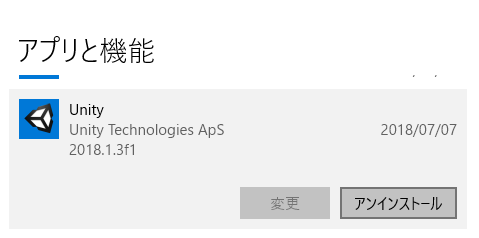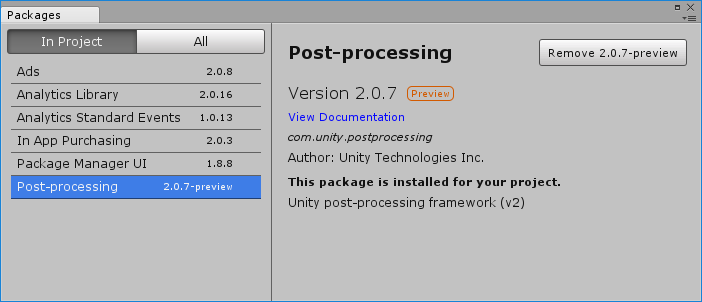アセットストアの物そのまま入れて起こったエラー対策備忘録。
今後ここに追記していく予定です。
- error CS0103: The name `AnimationUtility' does not exist in the current context
- error CS0102: The type ~ already contains a definition for `postProcessing'
error CS0103: The name `AnimationUtility' does not exist in the current context
AnimationUtilityが利用できなくてエラー出ている状態です。
AnimationUtilityは、エディタ上でしか動かないので、
iOS等のビルドにするとエラーが出ます。
最近、AssetStoreの物をインポートしているとたまに出てきます。
▼対応
#if UNITY_EDITOR
AnimationUtility.....
#endif
エディタ上でしか動かないので、
AnimationUtilityを利用している箇所を#if UNITY_EDITOR ~ #endif で囲みましょう。
error CS0102: The type ~ already contains a definition for `postProcessing'
(Location of the symbol related to previous error)
既に変数が定義されているエラーです。
同じ名前が無いか確認してください。
タイトルのエラー場合postProcessing関連です。
現在、POSTPROCESSINGは、V1とV2があります。
これを両対応するために
#if UNITY_5_6_OR_NEWER && UNITY_POST_PROCESSING_STACK_V1 && AQUAS_PRESENT
PostProcessingBehaviour postProcessing;
#endif
#if UNITY_5_6_OR_NEWER && UNITY_POST_PROCESSING_STACK_V2 && AQUAS_PRESENT
PostProcessLayer postProcessing;
PostProcessVolume postProcessingVolume;
#endif
のように両対応するコードが書かれています。

▼PostEffectの場合の対策
メニューの
Edit->Player->OtherSettings->Scripting Define Symbolsに
UNITY_POST_PROCESSING_STACK_V1; UNITY_POST_PROCESSING_STACK_V2
両方書かれている場合、
どちらか一方にしてください。
わからない場合はV2を残した方がいいかも。